Page 1
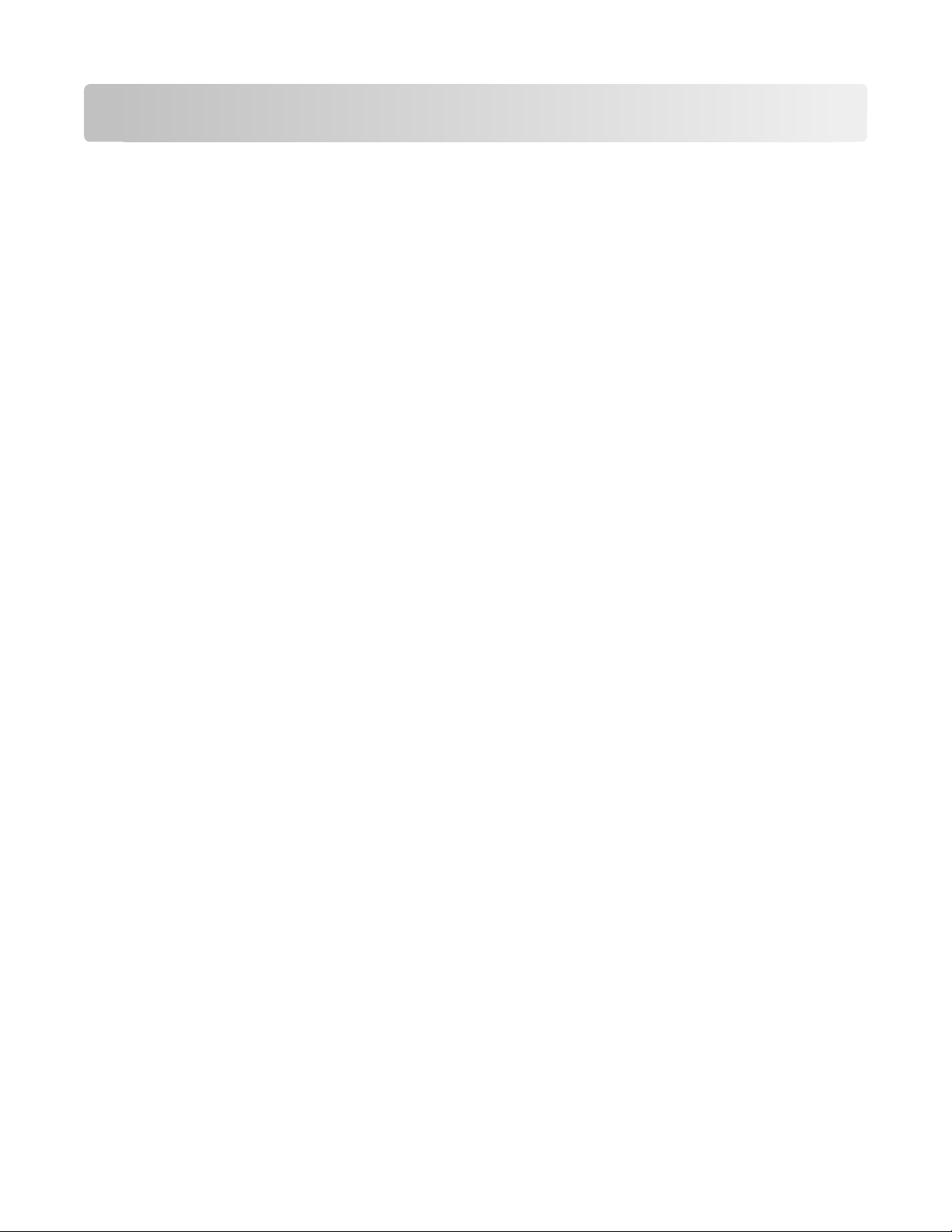
使用计算机发送传真
从计算机发送传真让您无需离开座位就能发送电子文档。这为您提供了直接从软件程序传真文档的灵活性。因
为不需要将打印的副本放入 ADF 中或放在扫描仪玻璃上,所以从您的计算机发送传真可以节省打印成本。
准备使用计算机发送传真
对于 Windows 用户
1 检验 PostScript 驱动程序是否被安装。
2 检验传真选项是否被安装在打印机驱动程序中。
3 从“打印”对话“传真”屏幕,键入传真收件人的名称和号码。
对于 Mac OS X 10.2 和 10.3 版本的用户
1 打开文档后,选择文件 > 打印。
2 从打印选项弹出菜单中,选择作业路由。
3 选择传真,然后根据需要输入收件人名称、号码和其他信息。
4 单击打印。
对于 Mac OS X 10.4 或更高版本的用户
1 打开文档后,选择文件 > 打印。
2 从 PDF 弹出菜单中选择传真 PDF。
3 在“收件人”字段中键入传真号码,并根据需要输入其他信息。
4 单击传真。
如果您收到错误消息“找不到传真调制解调器”,请按照下列指导说明来将打印机添加为传真机:
a 从“打印机”弹出菜单中选择添加打印机。
b 从出现的对话中选择打印机。
c 从“打印用”弹出菜单中,选择选择要使用的驱动程序。
d 从列表中选择您的打印机传真型号,然后单击添加。
安装 PostScript 驱动程序
PostScript 打印机驱动程序是让计算机与打印机通信的软件。要从计算机发送传真,需要 PostScript 驱动程
序。可以在初始打印机设置期间安装此驱动程序。如果您需要在设置打印机之后安装软件,请按照下列指导进
行操作:
使用计算机发送传真
1
Page 2
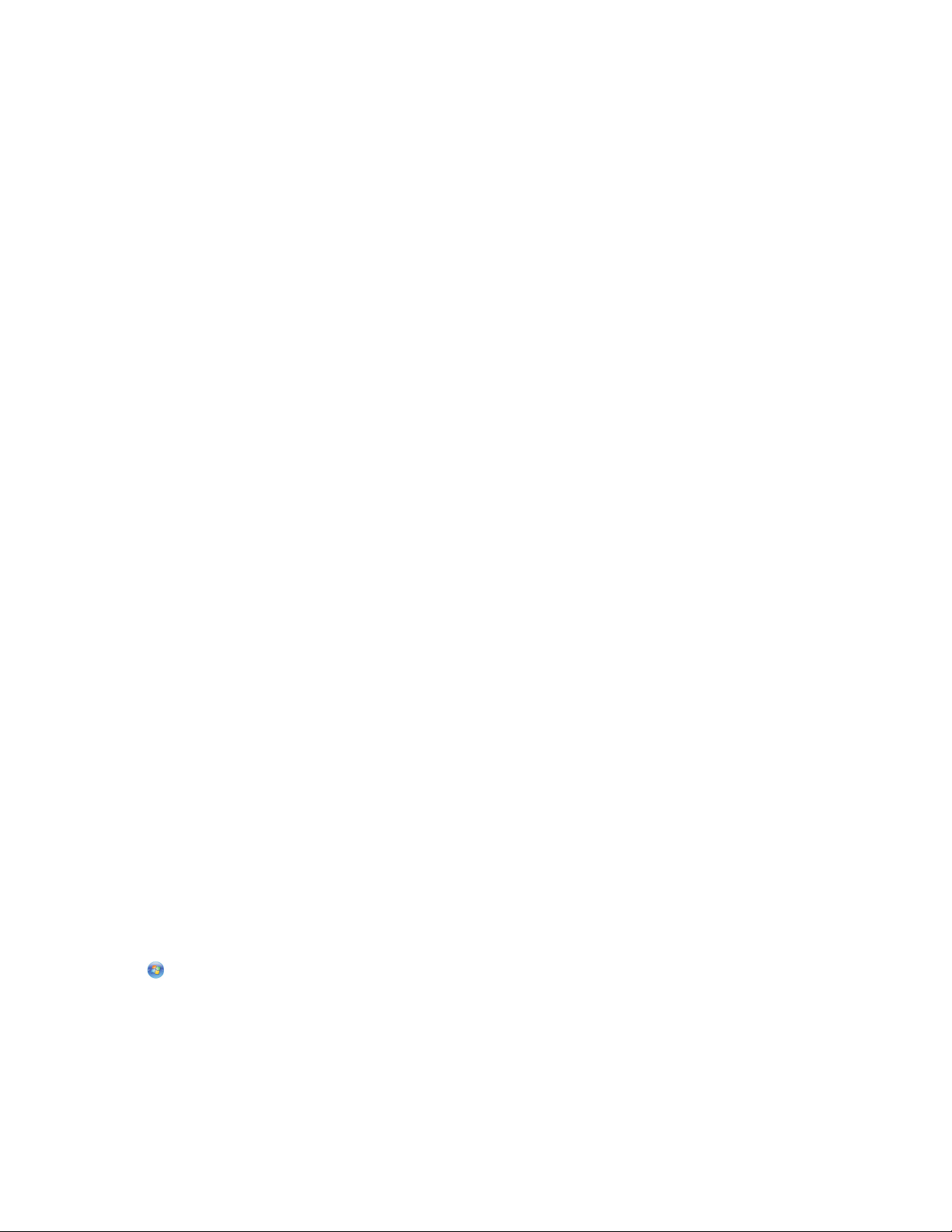
对于 Windows 用户
1 关闭所有打开的软件程序。
2 插入
3 从主安装对话,单击安装打印机和软件。
4 单击同意来接受许可协议。
5 从“驱动程序和实用程序”对话,选择自定义,然后单击下一步。
6 选择选择组件,然后单击下一步。
7 在“从列表中选择您的打印机”区域,从“打印仿真”栏中选择带有字母“PS”的打印机型号。
8 单击添加打印机。
9 单击完成,然后按照屏幕上的指导进行操作。
软件和文档
注意:如果您找不到
序。请参阅第2 页“使用万维网”。
CD。
软件和文档
CD,您可以从 Lexmark 的 Web 站点:www.lexmark.com 上下载驱动程
使用万维网
1 转到 Lexmark 的 Web 站点:www.lexmark.com。
2 从“驱动程序和下载”菜单,单击 Driver Finder(驱动程序查找器)。
3 选择打印机,选择操作系统,然后选择 PostScript 驱动程序。
4 下载驱动程序并安装打印机软件。
5 单击同意来接受许可协议。
6 从“驱动程序和实用程序”对话,选择自定义,然后单击下一步。
7 选择选择组件,然后单击下一步。
8 在“从列表中选择您的打印机”区域,从“打印仿真”栏中选择带有字母“PS”的打印机型号。
9 单击添加打印机。
10 单击完成,然后按照屏幕上的指导进行操作。
在打印机驱动程序中更新可用选件
一旦安装了打印机软件和任何选件,可能需要在打印机驱动程序中手动添加选件以使它们对打印作业可用。
对于 Windows 用户
1 单击 ,或单击“开始”,然后单击“运行”。
2 在“开始搜索”或“运行”框中,键入 control printers。
3 按 Enter(回车键),或单击确定。
打开打印机文件夹。
使用计算机发送传真
2
Page 3

4 选择打印机。
注意:如果打印机有传真选项,请选择带有字母“PS”的适当打印机型号。
5 用鼠标右键单击打印机,然后选择属性。
6 单击安装选项选项卡。
7 在“可用选件”下面,添加任意已安装的硬件选件。
注意:如果打印机有传真选项,请选择传真,然后将它添加为已安装的选件。
8 单击应用。
使用计算机发送传真
从计算机发送传真让您无需离开座位就能发送电子文档。这为您提供了直接从软件程序传真文档的灵活性。
对于 Windows 用户
注意:
• 为了从您的计算机执行此功能,您必须将 PostScript 打印机驱动程序用于打印机。
• 检验传真选项是否被安装在打印机驱动程序中。
1 打开文件后,单击文件 打印。
2 单击属性、首选项、选项或设置。
3 单击其他选项选项卡,然后单击传真。
4 在“传真”屏幕上,键入传真收件人的名称和号码。
5 单击确定,然后再次单击确定。
6 单击确定。
对于 Mac OS X 10.2 和 10.3 版本的用户
1 打开文档后,选择文件 > 打印。
2 从打印选项弹出菜单中,选择作业路由。
3 选择传真,然后根据需要输入收件人名称、号码和其他信息。
4 单击打印。
对于 Mac OS X 10.4 或更高版本的用户
1 打开文档后,选择文件 > 打印。
2 从 PDF 弹出菜单中选择传真 PDF。
3 在“收件人”字段中键入传真号码,并根据需要输入其他信息。
4 单击传真。
使用计算机发送传真
3
Page 4

如果您收到错误消息“找不到传真调制解调器”,请按照下列指导说明来将打印机添加为传真机:
a 从“打印机”弹出菜单中选择添加打印机。
b 从出现的对话中选择打印机。
c 从“打印用”弹出菜单中,选择选择要使用的驱动程序。
d 从列表中选择您的打印机传真型号,然后单击添加。
使用计算机发送传真
4
